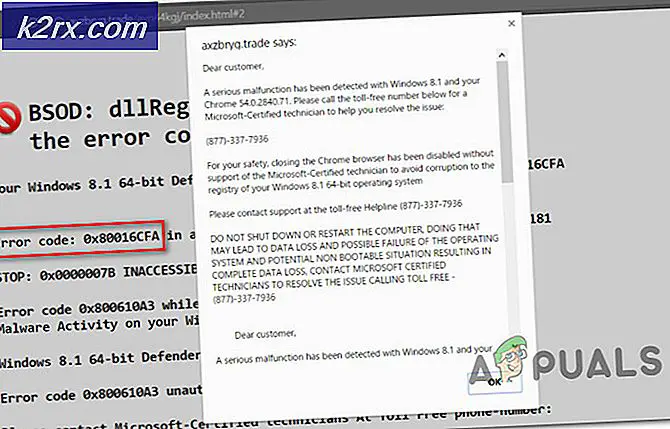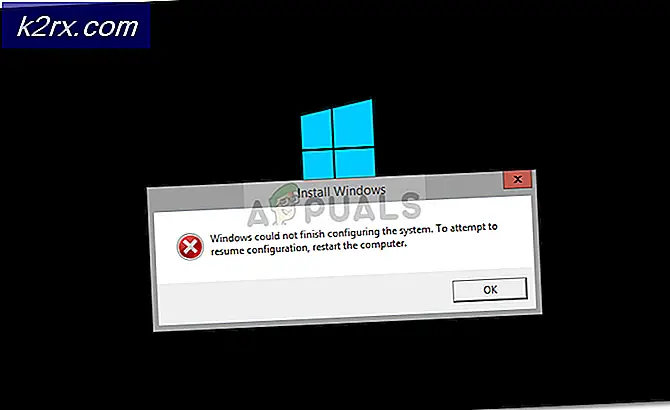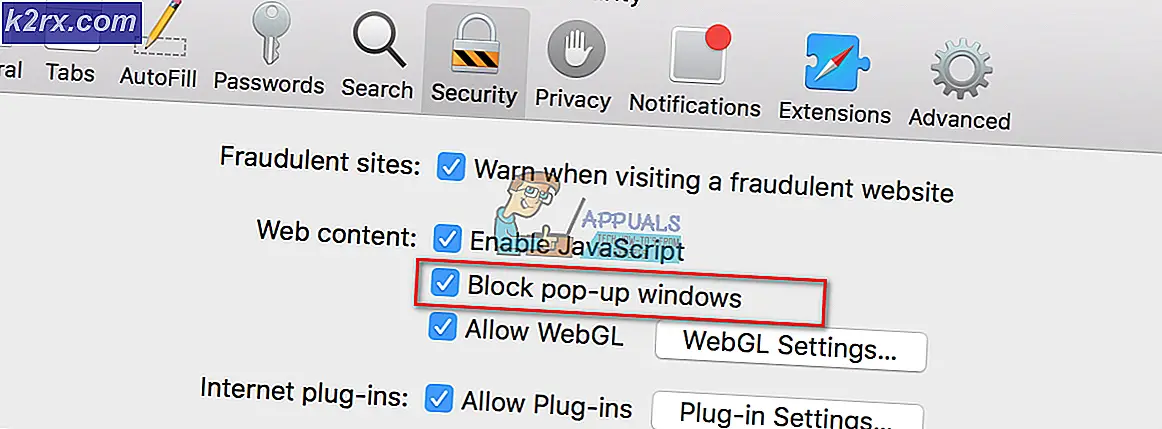Åtgärda “Ditt konto har låsts” (0x80a40014) -fel på Xbox One
De 'Ditt konto har låsts' fel visas när vissa Xbox One-användare försöker logga in med sitt Microsoft-konto på sin konsol. Felmeddelandet åtföljs av felkoden 0x80a40014.Berörda användare är kan inte komma åt några digitalt ägda spel eller hämta alla sparade speldata från kontot.
Vad som orsakar ”Ditt konto har låsts” (0x80a40014) på Xbox One?
Metod 1: Kontrollera statusen för Xbox Live-servrar
Som det visar sig, ”Ditt konto har låsts” (0x80a40014) fel kan också uppstå på grund av ett serverproblem som ligger utanför din kontroll. Efter att ha undersökt frågan bestämde vi oss för att den här frågan har hänt några gånger tidigare.
I varje förekomst bekräftade Microsoft så småningom att problemet orsakades av ett serverproblem som hamnade automatiskt blockera eller inaktivera ett brett utbud av Microsoft-konton på grund av falska positiva resultat. Lyckligtvis, när det finns en fråga av detta slag, är Microsoft vanligtvis snabbt med att meddela problemen.
Om detta scenario är tillämpligt och du misstänker att du kan hantera ett serverproblem bör du börja med att kolla den officiella Microsoft Xbox Live-statussidan (här). Öppna statussidan med din standardwebbläsare och se om några Microsoft-tjänster påverkas.
Om du lyckas hitta bevis för att vissa tjänster påverkas (särskilt Xbox Live Core-tjänster) är det troligt att problemet ligger utanför din kontroll. Du kan också kontrollera tjänstemannen Xbox Twitter-sida och leta efter eventuella meddelanden om denna fråga.
Om Microsoft verkligen har problem med registrerade konton, finns det inga hållbara korrigeringar för just det här problemet. Det enda valet som finns kvar i det här fallet är att vänta tålmodigt tills problemet är löst.
Du kan fortfarande använda din konsol, men du måste byta den till Offlineläge och begränsa dig till enspelarspel och digitalt innehåll som redan har verifierats. Följ metoden direkt nedan för steg för att byta konsol till offline-läge.
Metod 2: Växla till offline-läge
Om problemet orsakas av ett Microsoft-serverproblem kan du kanske undvika 0x80a40014fel helt genom att byta konsol till offline-läge. Även om du kanske kan undvika ägandevalidering som utlöser felmeddelandet, går den här vägen också att din konsol i huvudsak kommer att vara avstängd från alla onlinefunktioner.
Flerspelarspel, streamingtjänster och andra appfunktioner som kräver en internetanslutning är inte längre tillgängliga när offline-läge är aktiverat.
Om du förstår konsekvenserna och vill fortsätta med den potentiella lösningen, här är en snabbguide för hur du byter konsol till offline-läge:
- När konsolen är helt påslagen trycker du på Xbox-knappen på din kontroller för att öppna guide-menyn. När du väl har kommit till rätt meny använder du flikarna högst upp för att ta dig till nätverksinställningsfönstret (Inställningar> System> Inställningar> Nätverk)
- När du äntligen lyckas komma till nätverksmenyn väljer du Nätverksinställningar menyn från vänster sida. Välj sedan i nästa fönster Gå offline och tryck på A för att aktivera den. Välj Ja när du uppmanas att bekräfta ditt val.
- När du lyckats nå så långt ska din konsol redan vara i offline-läge. När du startar om konsolen bör din inloggningsprocess för din lokala profil slutföras utan ”Ditt konto har låsts” (0x80a40014).
Om problemet inte var tillämpligt eller om du fortfarande stöter på detsamma ”Ditt konto har låsts” (0x80a40014)fel, flytta ner till den slutliga fixen nedan.
Metod 3: Ta bort profil och strömcykling av Xbox-konsolen
Eftersom det har bekräftats av flera berörda användare kan problemet också inträffa lokalt på grund av den lokalt lagrade cachefilen som lurar din konsoles operativsystem att tro att kontot är låst utan att ens kontrollera med Microsoft-servern.
Flera drabbade användare som också stött på problemet lokalt har lyckats få problemet löst genom att ta bort profilen från sin konsol, genomföra en strömcykelprocedur och sedan ladda ner profilen svart igen i systemet.
Här är en snabbguide om hur du gör detta på en Xbox One-konsol:
- Öppna din Xbox One-konsol och tryck på Xbox-menyn på handkontrollen för att visa guide-menyn. När du ser det, navigera till Inställningar> Alla inställningar och tryck på A för att komma åt den.
- När du lyckas komma in i inställningar gå till menyn Konton flik. Gå sedan över till höger sida och välj Ta bort konton innan du klickar på A för att komma åt den.
- Välj nästa konto (profil) som du vill ta bort från nästa meny och bekräfta sedan borttagningsprocessen vid nästa uppmaning.
- När du har gjort detta stänger du inställningsmenyn och återgår till huvudinstrumentpanelen.
- Tryck på Xbox-knappen (på din konsol, inte på din kontroller) och håll den intryckt i cirka 10 sekunder eller tills du ser att den främre lysdioden slutar blinka.
- När du släpper strömbrytaren, vänta i minst en hel minut innan du slår på konsolen igen. Detta säkerställer att effektkondensatorerna är helt tömda och att elcykelproceduren är klar. Som ett extra steg kan du också koppla bort strömkabeln fysiskt från eluttaget och vänta några sekunder innan du sätter i den igen.
- Starta konsolen igen konventionellt och håll utkik på de första skärmarna. Om du ser att den första Xbox startade animeringen, ta den som en bekräftelse på att motorcykelproceduren lyckades.
- När konsolen startar upp igen, försök att logga in med ditt Microsoft-konto igen och se om problemet nu är löst.
Om samma sak ”Ditt konto har låsts” (0x80a40014)fel uppstår fortfarande när du försöker logga in med ditt Microsoft-konto, gå ner till nästa metod nedan.
Metod 4: Kontakta Xbox Support
Om ingen av de potentiella korrigeringarna ovan har gjort det möjligt för dig att hitta anledningen till att ditt konto har begränsats, är det enda gångbara sättet att kontakta supportteamet för Xbox.
Om du inte vill vänta kan du börja med att komma i kontakt med en virtuell agent. Ange felmeddelandet och felkoden så får du en serie felsökningssteg som du bör följa för att lösa problemet. För att komma igång, besök den här länken (här) och klicka på Ställa en fråga.
Om du inte har något emot väntetiderna kan du komma i kontakt med en live Microsoft-agent som gärna undersöker saken åt dig.
Men kom ihåg att telefonsupport är notoriskt långsamt och fungerar enligt ett fast schema. Om din tidszon inte är kompatibel med PT är ditt bästa val att använda Webchat-alternativ (tillgängligt dygnet runt).
För att komma igång, klicka bara på Kontakta ossoch välj sedan Konto och profil från listan över tillgängliga alternativ. Sedan under Vad är problemet? Välj 'Jag kan inte logga in på Xbox LiveOch klicka Nästa att fortsätta.
Klicka sedan på nästa fönster Få hjälp med inloggningsfrågor och välj önskat sätt att öppna en supportundersökning på ditt konto.